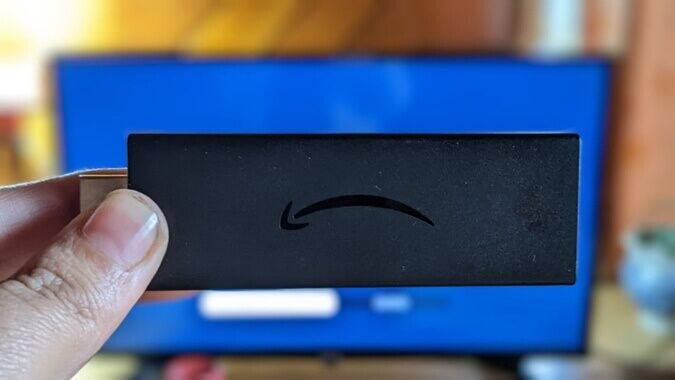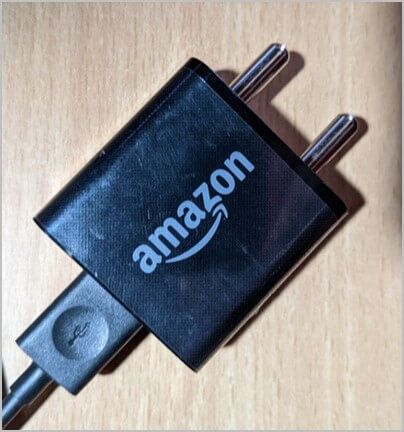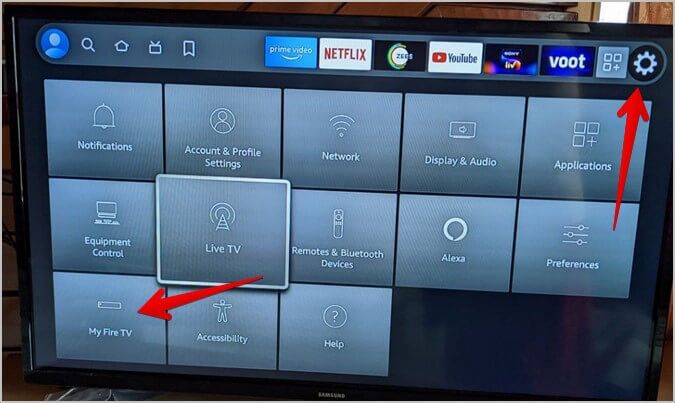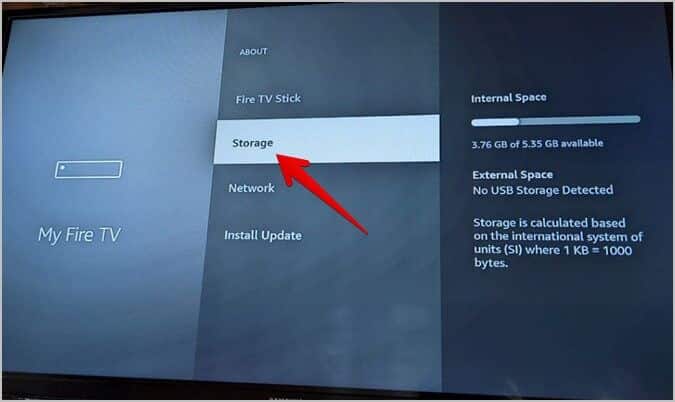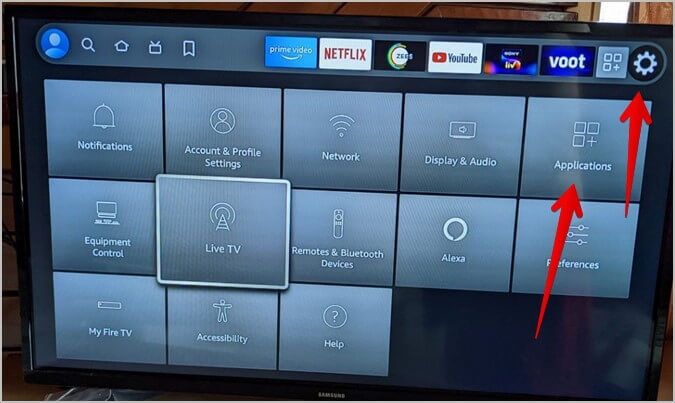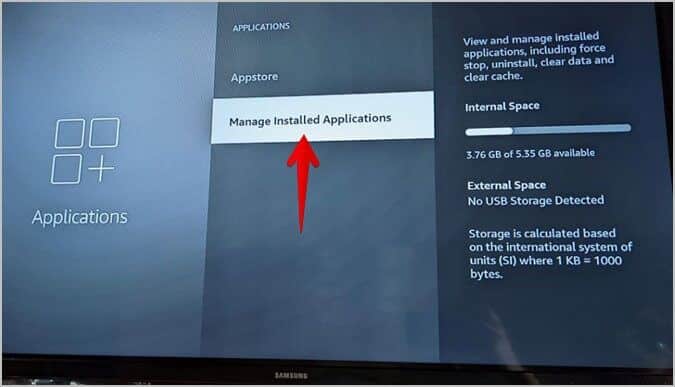11 façons de résoudre le dernier téléchargement de mise à jour logicielle bloqué sur le problème Fire TV Stuck
« Pourquoi mon Firestick est-il bloqué lors de la mise à jour ? » Ne vous inquiétez pas. t'es pas seul. D'autres utilisateurs sont également confrontés au même problème où Firestick continue de parcourir l'écran des mises à jour d'installation. Cela signifie que Firestick continue d'afficher des écrans de mise à jour et de redémarrage. Heureusement, ce problème est facile à résoudre. Voyons comment réparer Fire TV Stick bloqué lors du téléchargement du dernier problème de mise à jour logicielle.
Remarque : nous avons utilisé des termes tels que Fire TV, Fire TV Stick et Firestick de manière interchangeable dans cet article.
1. Attendez 15-20 minutes
Les mises à jour de Fire TV Stick prennent généralement environ 15 à 20 minutes pour s'installer complètement. Alors, attendez l'heure indiquée. Si votre Firestick continue de rester sur l'écran de téléchargement du dernier logiciel, essayez les solutions suivantes.
2. Redémarrez Firestick
Tout d'abord, essayez de redémarrer votre Firestick en appuyant simultanément sur les boutons Select et Play/Pause pendant 10 à 15 secondes jusqu'à ce que le message « Votre appareil est éteint » s'affiche sur le téléviseur. Le Fire TV Stick redémarrera automatiquement.
Conseil : Apprenez à résoudre Firestick continue de redémarrer.
3. Retirez Firestick du port HDMI
Si le Fire TV Stick continue de planter lors du téléchargement de l'écran de mise à jour, vous devez le retirer du port HDMI et le reconnecter à nouveau. Le plus souvent, cette chose simple résoudra Firestick bloqué sur un problème de mise à jour.
4. Changez le port HDMI
Si le simple fait de retirer le Fire TV Stick ne vous aide pas, vous devriez essayer de changer son port HDMI. Fondamentalement, retirez le Firestick de votre port HDMI existant et branchez-le sur un autre port HDMI à l'arrière ou sur le côté du téléviseur.
5. Changez le câble USB
L'utilisation d'un câble USB non compatible avec Firestick entraîne souvent des problèmes tels que Fire TV Stick bloqué sur le logo, la mise à jour ou le chargement. Par conséquent, vous devriez essayer de changer le câble USB de votre Firestick.
6. Connectez le Fire TV Stick à la source d'alimentation
Bien sûr, vous pouvez allumer le Firestick en connectant le câble USB à votre téléviseur. Cependant, cela pose souvent des problèmes car le téléviseur ne fournit pas l'alimentation électrique requise. Assurez-vous donc de brancher le Fire TV Stick directement sur une prise murale ou sur un cordon d'alimentation/multiprise à l'aide de l'adaptateur Amazon au lieu du téléviseur.
7. Rapprochez votre Fire TV Stick du Wi-Fi
Votre téléviseur est loin de votre routeur Wi-Fi ? Après cela, le Firestick peut ne pas recevoir le signal Wi-Fi approprié. C'est peut-être la raison pour laquelle le Fire TV Stick reste bloqué lors de l'installation de l'écran de mise à jour. Essayez de rapprocher le téléviseur du routeur ou de le connecter à un téléviseur proche du routeur Wi-Fi.
Conseil: découvrez comment Correction de Firestick connecté au Wi-Fi mais pas de problème Internet.
8. Désactivez le VPN
Utilisez-vous VPN? Essayez de l'éteindre. Les VPN peuvent également être responsables de problèmes de mise à jour sur le Fire TV Stick.
9. Vérifiez le stockage disponible
Les appareils Firestick ont besoin d'au moins 500 Mo d'espace de stockage pour installer et mettre à jour le logiciel. Si votre stockage gratuit est inférieur à cela, vous rencontrerez des problèmes tels que Firestick bloqué lors de la mise à jour.
pour s'assurer de Espace de stockage sur Firestick Pour le modifier, procédez comme suit :
1. Sélectionnez l'icône Paramètres sur l'écran d'accueil d'un visageg Fire TV Stick.
2. vas au Mon Fire TV.
3. Sélectionner Environ.
4. Sélectionner Stockage. Tu verras Détails de stockage.
5. Si c'est Stockage plein , accédez à nouveau aux paramètres du Fire Stick. puis sélectionnez Applications.
6. Aller à Gérez les applications installées.
7. Vous verrez une liste Applications installées. 11 Désinstaller les applications inutiles Pour libérer de l'espace sur votre Firestick.
Astuce : découvrez les meilleures applications de gestion de fichiers pour les appareils Amazon Fire TV.
10. Prenez le risque de débrancher le Firestick
Si votre Firestick est bloqué sur l'écran de téléchargement du dernier logiciel pendant très longtemps, comme plus d'une demi-heure, mais qu'il vous avertit de ne pas débrancher l'alimentation, vous pouvez essayer de risquer de le débrancher. Suggéré par de nombreux utilisateurs dans Forum Amazon Couper l'alimentation du Firestick lorsqu'il était bloqué dans une mise à jour a résolu le problème pour eux.
Remarque : Il n'est pas recommandé de retirer ou de déconnecter le Firestick lors de la mise à jour. Veuillez donc le faire à vos risques et périls.
11. Firestick de réinitialisation d'usine
Si rien ne vous aide à vous débarrasser de l'écran de téléchargement du dernier logiciel, vous devriez essayer de réinitialiser votre Fire TV. Veuillez noter qu'en réinitialisant votre Firestick, les informations de votre compte et le contenu téléchargé seront effacés de l'appareil.
Pour réinitialiser Firestick, maintenez enfoncés le bouton de retour et le bouton sur le côté droit du cercle de navigation pendant 8 à 10 secondes.
Remarque : Si cette méthode de réinitialisation ne fonctionne pas, appuyez simultanément sur les boutons Retour et Menu (le bouton avec trois lignes horizontales) pendant 8 à 10 secondes. Si votre télécommande Firestick ne fonctionne pas, découvrez comment réparer votre télécommande Fire TV.
Une fenêtre contextuelle apparaîtra à l'écran indiquant que le Firestick a été réinitialisé après quelques secondes. Alors, attendez un peu et votre Firestick se réinitialisera automatiquement après quelques secondes.
Questions en double
1. Comment vérifier manuellement les mises à jour sur Fire TV Stick ?
Aller à Paramètres Firestick> My Fire TV> À propos> Installer la mise à jour ou Recherchez une mise à jour.
2. Comment forcer un Fire TV Stick gelé à redémarrer ?
sur la télécommande de Firestick Appuyez longuement sur les boutons Select et Play/Pause ensemble pendant au moins 10 secondes pour redémarrer le Firestick.
3. Comment changer de réseau Wi-Fi sur Fire TV Stick ?
Accédez à Paramètres Firestick> Réseau. Sélectionnez le réseau auquel vous souhaitez vous connecter et saisissez le mot de passe du réseau.
Miroir miroir sur le mur
Une fois que votre Firestick se débarrasse du téléchargement du dernier écran de mise à jour, consultez les meilleures applications à installer sur votre Firestick. Découvrez également comment mettre en miroir l'iPhone, Android ou Windows sur Fire TV Stick.